一页打印多张幻灯片密集打印的设置技巧
幻灯片打印一张多幅

幻灯片打印一张多幅
王金红
信息时代的到来,使得人们的工作越来越充满着数字化,目前,数字化办公已成为了一种趋势。
幻灯片的应用也成为各个单位必不可少的工作之一,公开的演讲、报告、产品的发布会等等都离不开它,那么,怎么利用Powerpoint演示文稿来进行打印幻灯片,笔者根据自身的经验,将其总结如下:
由于从事IT工作的严谨性,决定了我们对待它绝不能马马虎虎,在我们想把幻灯片打印出来校对一下其中的文字(避免由于手误给工作带来不必要的麻烦),但是,一张纸只打印出一幅幻灯片,如果按页打,未免太浪费了,那么如何在Powerpoint演示文稿中设置让一张打印多幅呢?操作步骤如下:
第一步:执行“文件→打印”命令,打开“打印”对话框,将“打印内容”设置为“讲
义”。
第二步:再设置一下其他参数,将“讲义”中“每页幻灯片数值进行设置(比如6、9)”,确定按打印即可。
另外,在打印时,为了彻底能给你的工作带来方便,笔者在平时工作中,发现了以下两点技巧,希望对你有所帮助:
(1)如果选中图1中所示的“灰度”选项,打印时可以节省墨水。
(2)如果工作中,经常要进行上述打印,将其设置为默认的打印方式:执行“工具→选项”命令,打开“选项”对话框,切换到“打印”标签下,选中“使用下列默认打印设置”选项,在“打印内容中进行选择”,比如:“讲义(每页6张幻灯片)”,然后,设置好其它的相关选项,确定返回即可。
A4纸如何无间隙打印打印八张PPT

A4纸如何无间隙打印打印八张PPT
每到期末考试时,不少童鞋们就开始积极备考,这时老师的PPT课件就成必不可少的利器,这就需要打印出来,但是在打印时却发现,要想连打8张PPT出来,不管在PPT里进行怎样的设置,打出来的效果都非常不好,会出现幻灯片之间有大量的空白,并且幻灯片被压缩的很小,又浪费又废纸,沉甸甸的也不好带。
今天给大家简绍一种好方法,彻底解决问题。
所用工具FinePrint打印机,以及虚拟PDF打印机(推荐TinyPDF)
首先用FinePrint打印机打印PPT
点确定
按图中红色箭头的两步操作,分别是选择一页八张和用PDF虚拟打印机打印。
巧用宏命令,完美实现一页A4纸打印多张高清照片或幻灯片
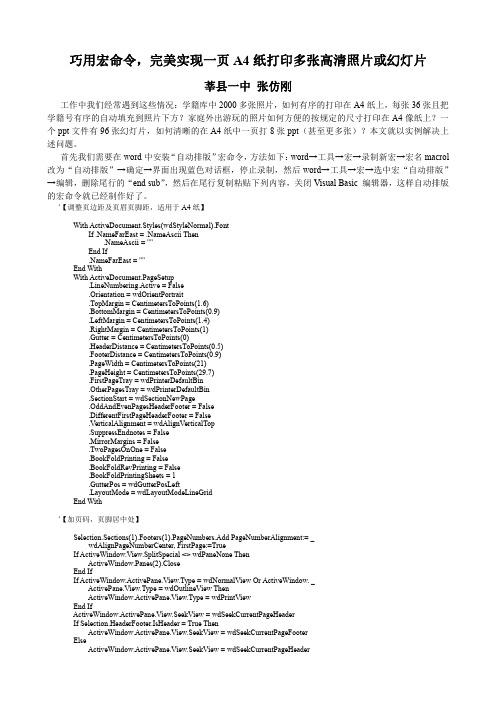
巧用宏命令,完美实现一页A4纸打印多张高清照片或幻灯片莘县一中张仿刚工作中我们经常遇到这些情况:学籍库中2000多张照片,如何有序的打印在A4纸上,每张36张且把学籍号有序的自动填充到照片下方?家庭外出游玩的照片如何方便的按规定的尺寸打印在A4像纸上?一个ppt文件有96张幻灯片,如何清晰的在A4纸中一页打8张ppt(甚至更多张)?本文就以实例解决上述问题。
首先我们需要在word中安装“自动排版”宏命令,方法如下:word→工具→宏→录制新宏→宏名macrol 改为“自动排版”→确定→界面出现蓝色对话框,停止录制,然后word→工具→宏→选中宏“自动排版”→编辑,删除尾行的“end sub”,然后在尾行复制粘贴下列内容,关闭Visual Basic编辑器,这样自动排版的宏命令就已经制作好了。
'【调整页边距及页眉页脚距,适用于A4纸】With ActiveDocument.Styles(wdStyleNormal).FontFarEast=.NameAscii Then.NameAscii=""End If.NameFarEast=""End WithWith ActiveDocument.PageSetup.LineNumbering.Active=False.Orientation=wdOrientPortrait.TopMargin=CentimetersToPoints(1.6).BottomMargin=CentimetersToPoints(0.9).LeftMargin=CentimetersToPoints(1.4).RightMargin=CentimetersToPoints(1).Gutter=CentimetersToPoints(0).HeaderDistance=CentimetersToPoints(0.5).FooterDistance=CentimetersToPoints(0.9).PageWidth=CentimetersToPoints(21).PageHeight=CentimetersToPoints(29.7).FirstPageTray=wdPrinterDefaultBin.OtherPagesTray=wdPrinterDefaultBin.SectionStart=wdSectionNewPage.OddAndEvenPagesHeaderFooter=False.DifferentFirstPageHeaderFooter=False.VerticalAlignment=wdAlignVerticalTop.SuppressEndnotes=False.MirrorMargins=False.TwoPagesOnOne=False.BookFoldPrinting=False.BookFoldRevPrinting=False.BookFoldPrintingSheets=1.GutterPos=wdGutterPosLeft.LayoutMode=wdLayoutModeLineGridEnd With'【加页码,页脚居中处】Selection.Sections(1).Footers(1).PageNumbers.Add PageNumberAlignment:=_wdAlignPageNumberCenter,FirstPage:=TrueIf ActiveWindow.View.SplitSpecial<>wdPaneNone ThenActiveWindow.Panes(2).CloseEnd IfIf ActiveWindow.ActivePane.View.Type=wdNormalView Or ActiveWindow._ActivePane.View.Type=wdOutlineView ThenActiveWindow.ActivePane.View.Type=wdPrintViewEnd IfActiveWindow.ActivePane.View.SeekView=wdSeekCurrentPageHeaderIf Selection.HeaderFooter.IsHeader=True ThenActiveWindow.ActivePane.View.SeekView=wdSeekCurrentPageFooterElseActiveWindow.ActivePane.View.SeekView=wdSeekCurrentPageHeaderEnd IfIf ActiveWindow.ActivePane.View.Type=wdNormalView Or ActiveWindow._ActivePane.View.Type=wdOutlineView ThenIf ActiveWindow.Panes.Count=2ThenActiveWindow.Panes(2).CloseEnd IfActiveWindow.View.SplitSpecial=wdPaneCurrentPageHeaderElseActiveWindow.View.SeekView=wdSeekCurrentPageHeaderEnd IfActiveWindow.ActivePane.View.SeekView=wdSeekMainDocumentActiveWindow.ActivePane.VerticalPercentScrolled=0'【调整每张幻灯片的大小为高184宽262,也许还有更佳的值,可自己尝试】Dim i As IntegerFor i=1To ActiveDocument.InlineShapes.CountActiveDocument.InlineShapes(i).Height=184ActiveDocument.InlineShapes(i).Width=262Next i'【给每张幻灯片加边框】Selection.HomeKey Unit:=wdStoryDim j As IntegerFor j=1To ActiveDocument.InlineShapes.CountSelection.MoveRight Unit:=wdCharacter,Count:=1,Extend:=wdExtendWith Selection.InlineShapes(1)With.Borders(wdBorderLeft).LineStyle=wdLineStyleSingle.LineWidth=wdLineWidth050pt.Color=wdColorAutomaticEnd WithWith.Borders(wdBorderRight).LineStyle=wdLineStyleSingle.LineWidth=wdLineWidth050pt.Color=wdColorAutomaticEnd WithWith.Borders(wdBorderTop).LineStyle=wdLineStyleSingle.LineWidth=wdLineWidth050pt.Color=wdColorAutomaticEnd WithWith.Borders(wdBorderBottom).LineStyle=wdLineStyleSingle.LineWidth=wdLineWidth050pt.Color=wdColorAutomaticEnd With.Borders.Shadow=FalseEnd WithWith Options.DefaultBorderLineStyle=wdLineStyleSingle.DefaultBorderLineWidth=wdLineWidth050pt.DefaultBorderColor=wdColorAutomaticEnd WithSelection.MoveRight Unit:=wdCharacter,Count:=1Next jEnd Sub一、在一页A4纸上打印多张高清照片以建立学籍为例,照片放在桌面新建文件夹内,本例以36张照片为例,2000张的一样可以一次全部导入,方法完全相同。
把PPT打印出来怎么排版让一页有很多张
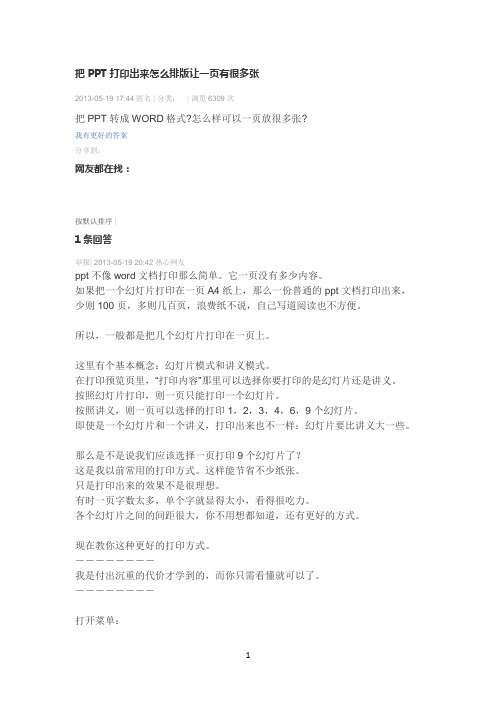
把PPT打印出来怎么排版让一页有很多张2013-05-19 17:44匿名|分类:|浏览6309次把PPT转成WORD格式?怎么样可以一页放很多张?我有更好的答案分享到:网友都在找:按默认排序|1条回答举报| 2013-05-19 20:42热心网友ppt不像word文档打印那么简单。
它一页没有多少内容。
如果把一个幻灯片打印在一页A4纸上,那么一份普通的ppt文档打印出来,少则100页,多则几百页,浪费纸不说,自己写道阅读也不方便。
所以,一般都是把几个幻灯片打印在一页上。
这里有个基本概念:幻灯片模式和讲义模式。
在打印预览页里,“打印内容”那里可以选择你要打印的是幻灯片还是讲义。
按照幻灯片打印,则一页只能打印一个幻灯片。
按照讲义,则一页可以选择的打印1,2,3,4,6,9个幻灯片。
即使是一个幻灯片和一个讲义,打印出来也不一样:幻灯片要比讲义大一些。
那么是不是说我们应该选择一页打印9个幻灯片了?这是我以前常用的打印方式。
这样能节省不少纸张。
只是打印出来的效果不是很理想。
有时一页字数太多,单个字就显得太小,看得很吃力。
各个幻灯片之间的间距很大,你不用想都知道,还有更好的方式。
现在教你这种更好的打印方式。
--------我是付出沉重的代价才学到的,而你只需看懂就可以了。
--------打开菜单:文件->打印->属性->布局等等,你说没有找到“布局”?你用的是什么型号的打印机啊?...你该考虑换一个打印机试试.....继续说在“每张页数”中选择9个或者16个。
是否打印边框,那就随你的爱好了。
“方向”一般用横向,因为ppt一般是横向的确定后,再看看“打印”对话框。
确定“打印内容”不是“讲义”,前面说过,幻灯片模式比讲义模式大。
如果错误的选择成打印“讲义”,那就亏大了。
如果你更是愚蠢到“每页幻灯片数”选择成9的话,那只好恭喜你,又多了一堆草稿纸了。
正确的方法是:打印内容选择成“幻灯片”,每页幻灯片数是1(当然,你不能选择的)还有,“打印范围”指的是ppt的幻灯片数,而不是纸张数。
一页打印4张PPT并铺满整个A4纸
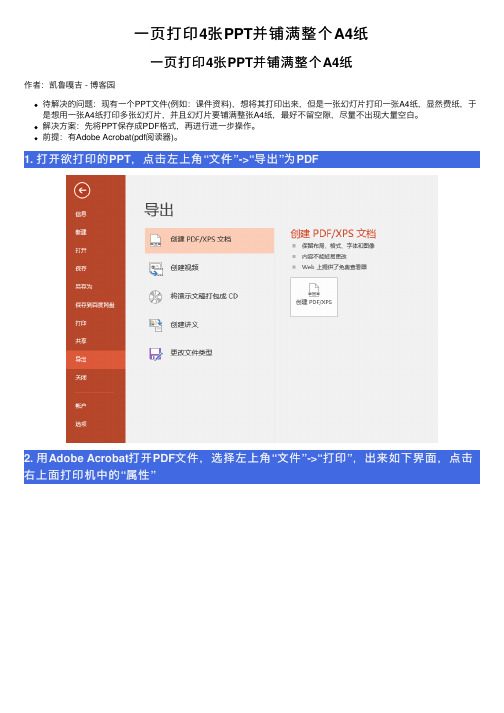
⼀页打印4张PPT并铺满整个A4纸
⼀页打印4张PPT并铺满整个A4纸
作者:凯鲁嘎吉 - 博客园
待解决的问题:现有⼀个PPT⽂件(例如:课件资料),想将其打印出来,但是⼀张幻灯⽚打印⼀张A4纸,显然费纸,于是想⽤⼀张A4纸打印多张幻灯⽚,并且幻灯⽚要铺满整张A4纸,最好不留空隙,尽量不出现⼤量空⽩。
解决⽅案:先将PPT保存成PDF格式,再进⾏进⼀步操作。
前提:有Adobe Acrobat(pdf阅读器)。
1. 打开欲打印的PPT,点击左上⾓“⽂件”->“导出”为PDF
2. ⽤Adobe Acrobat打开PDF⽂件,选择左上⾓“⽂件”->“打印”,出来如下界⾯,点击右上⾯打印机中的“属性”
3. 取消“仅依靠系统⽂字;不使⽤⽂档字体(N)”这个选项
4. 点击“布局”,选择“横向”,每张纸打印的页数为4,点击“确定”
下⾓“确定”
6. 这时,另存为.ps⽂件即可
7. 打印成功后,⽂件夹多出.ps⽂件,双击该⽂件
8. 双击.ps后⾃动⽣成.pdf⽂件,这时,已经导出完毕
9. 双击.pdf⽂件,看看效果
最后,只需要将其⽤打印机打印出来即可。
如何在一张纸上打印多张幻灯片
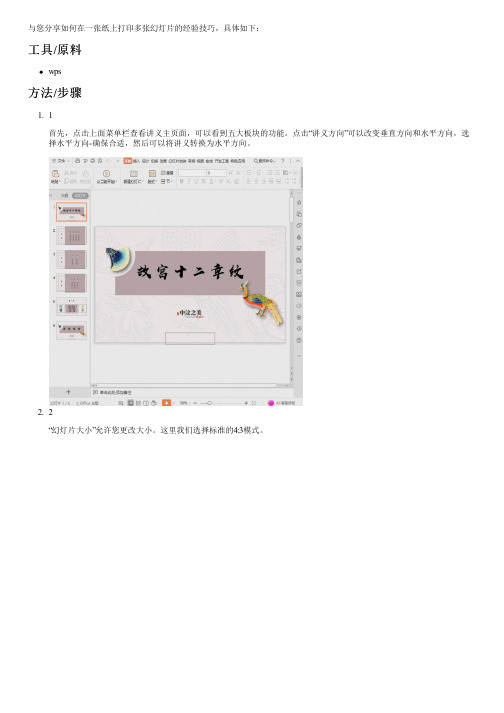
与您分享如何在一张纸上打印多张幻灯片的经验技巧,具体如下:
工具/原料
wps
方法/步骤
1. 1
首先,点击上面菜单栏查看讲义主页面,可以看到五大板块的功能。
点击“讲义方向”可以改变垂直方向和水平方向,选择水平方向-确保合适,然后可以将讲义转换为水平方向。
2. 2
“幻灯片大小”允许您更改大小。
这里我们选择标准的4:3模式。
3. 3
每页的幻灯片数允许您设置每页显示多少张幻灯片。
选择6张幻灯片并切换到包含6张幻灯片的页面。
4. 4
您还可以通过检查页眉、页脚、页码和日期来添加或删除讲义中的页眉、页脚、页码和日期。
我们也可以改变所有讲义的字体、颜色和效果。
单击“关闭”关闭讲义母版视图并返回演示文稿编辑模式。
5. 5
打印时,将根据设置在同一张纸上打印6张幻灯片。
节省纸张!
END。
ppt打印排版一页打9张
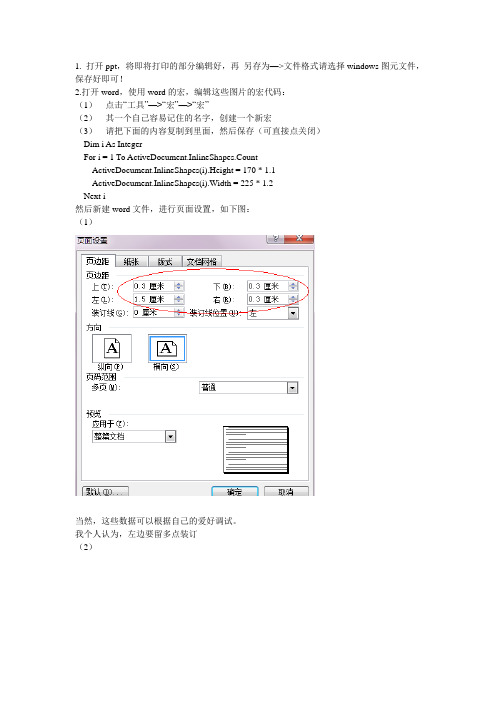
1. 打开ppt,将即将打印的部分编辑好,再另存为—>文件格式请选择windows 图元文件,保存好即可!2.打开word,使用word的宏,编辑这些图片的宏代码:(1)点击“工具”—>“宏”—>“宏”(2)其一个自己容易记住的名字,创建一个新宏(3)请把下面的内容复制到里面,然后保存(可直接点关闭)Dim i As IntegerFor i = 1 To ActiveDocument.InlineShapes.CountActiveDocument.InlineShapes(i).Height = 170 * 1.1ActiveDocument.InlineShapes(i).Width = 225 * 1.2Next i然后新建word文件,进行页面设置,如下图:(1)当然,这些数据可以根据自己的爱好调试。
我个人认为,左边要留多点装订(2)这儿设置比较关键,很多人出问题就是页眉页脚没调好,当然如果你觉得不需要页眉页脚也可将数字调为0,留一点距离用来编页也行(3)导入文件点击“插入”——“图片”——“文件”,选择刚保存的图元文件。
注意顺序,最好就是先点第一张,然后ctrl+a “打开”(4)转化点击“工具”—>“宏”—>“宏”,找到你刚才保存的宏文件,点击“运行”马上你就会发现一页9张摆得非常整齐如下图这样一张纸上打8张PPT总结该法优点:省纸省钱,而且字大缺点:操作略微繁琐,纸的边缘可能打不上1. 安装个Adobe Acrobat pro,它会在你电脑上生成个叫做Adobe PDF的虚拟打印机2. 先在自己电脑上打印预览下你的PPT,记得在打印选项里面把“根据纸张调整大小”选上(这样会使得你打印出来的字更大),然后选择打印机为:Adobe PDF,打印生成一个PDF 文件。
3.此时就可以拿着这个PDF文件去打印店打印去了(前提是打印店也是装的Adobe Reader或者Acrobat Pro),,打印时要注意的是在“打印设置”的“页面处理”那的设置:“页面缩放方式”选择为在“每张纸上放置多页”,“每张纸打印的”自定义为“2X4”;“打印页面边框”可选可不选,右边有打印预览,自己看;PS:步骤3里面有一个缺点:有些打印店不是装的Adobe Acrobat reader 或者是Acrobat pro来打开PDF文件,这时候就没法自定义“2X4”了。
在一张A4纸上打印多张PPT的方法
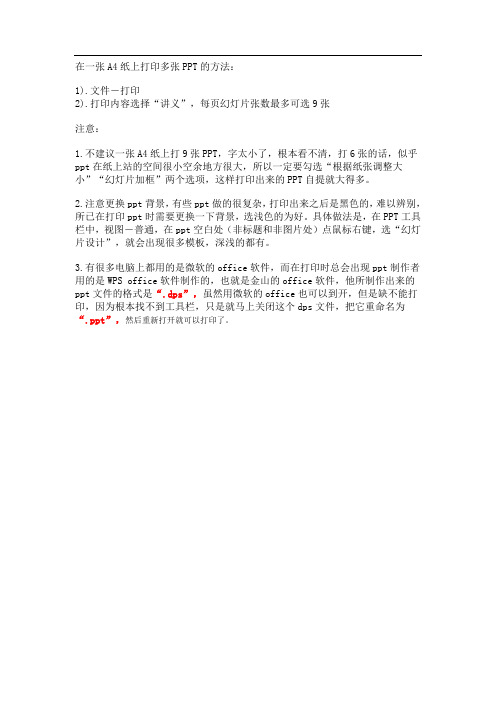
在一张A4纸上打印多张PPT的方法:1).文件-打印2).打印内容选择“讲义”,每页幻灯片张数最多可选9张注意:1.不建议一张A4纸上打9张PPT,字太小了,根本看不清,打6张的话,似乎ppt在纸上站的空间很小空余地方很大,所以一定要勾选“根据纸张调整大小”“幻灯片加框”两个选项,这样打印出来的PPT自提就大得多。
2.注意更换ppt背景,有些ppt做的很复杂,打印出来之后是黑色的,难以辨别,所已在打印ppt时需要更换一下背景,选浅色的为好。
具体做法是,在PPT工具栏中,视图-普通,在ppt空白处(非标题和非图片处)点鼠标右键,选“幻灯片设计”,就会出现很多模板,深浅的都有。
3.有很多电脑上都用的是微软的office软件,而在打印时总会出现ppt制作者用的是WPS office软件制作的,也就是金山的office软件,他所制作出来的ppt文件的格式是“.dps”,虽然用微软的office也可以到开,但是缺不能打印,因为根本找不到工具栏,只是就马上关闭这个dps文件,把它重命名为“.ppt”,然后重新打开就可以打印了。
456789101112131415161718192021222324252627、他的命是我的,你想要,不给你。
28、诞生于想象之中,流传于口舌之上,欲望,永远存在,生生不息。
29、我,还会回来的。
30、人活着就会失去。
你失去的不会再来,你争取的永远都会失去。
31、死亡与夜色为友,揭开了黄泉的一角,寄予这生命,时机一到,他便降临到你身边。
32、就为了这么一点点的美丽,她们可以放弃友情,亲情,爱情…这就是,所谓的TM的人性#世界脏到羞耻,谁有资格说难过。
创伤,也是一种成熟的象征。
你知道被迷惑,说明你尚且清醒,当你不知道迷惑时,才是最可怜的。
狂妄的人有救,自卑的人没法救。
伤害别人并不能掩盖自己的缺点,不过是自欺欺人罢了。
内心各种小心算计,心中不坦白,表达颠三倒四,五官又怎么端正。
多讲点笑话,以幽默的态度处事,这样子日子会好过一点。
- 1、下载文档前请自行甄别文档内容的完整性,平台不提供额外的编辑、内容补充、找答案等附加服务。
- 2、"仅部分预览"的文档,不可在线预览部分如存在完整性等问题,可反馈申请退款(可完整预览的文档不适用该条件!)。
- 3、如文档侵犯您的权益,请联系客服反馈,我们会尽快为您处理(人工客服工作时间:9:00-18:30)。
一页打印多张幻灯片密集打印的设置技巧Microsoft Office PowerPoint软件系统自带在一张纸上打印多幅幻灯片的功能,只要依次执行:文件- 打印- 在打印内容框中选择“讲义” - 在每页幻灯片数中选择适当的数字即可打印出如下图所示的一页多幅幻灯片的效果。
图1
PowerPoint自带的一页多幅幻灯的打印,存在的问题是每幅幻灯片之间的间隙较大,幻灯片相对较小,不能有效地利用纸张空间。
为了能够更好地利用纸张上的有限空间,我们可能更想要获得如下图所示的幻灯片排列更紧密的打印效果。
图2
下面就说一说这种将幻灯片在同一张纸上实现多幅且排列紧凑的打印方法的设置技巧。
为了尽量地使操作简便,下面的介绍都是程序化的,也不借助任何office 以外的任何辅助工具。
A4纸横幅一页六张幻灯片(3×2)的打印方法
(打印效果见图2)
1、用Microsoft Office PowerPoint软件打开要打印的ppt文档,依次选择:文件- 页面设置- 将幻灯片宽度设为9.2cm、高度设为7.1cm,确定。
2、再依次选择:文件- 另存为- 保存类型选择“jpg 文件交换格式(*.jpg)”,当出现“想要导出演示文稿中的所有幻灯片还是只导出当前幻灯片?”的提示时,点击“每张幻灯片”按钮- 确定,将幻灯片保存为jpg图片格式。
3、下载并打开下面的word空白模板文件
word空白模板文件.doc
微软Word 文档[23.5 KB]
文件下载
4、在3中的word文档中依次操作:插入- 图片- 来自文件,定位到步骤2中导出的图片文件夹,选择要打印的ppt文档图片(用shift或ctrl键可以多选),点击“插入”键,将图片插入到word文档中,效果如图2。
5、接下来的操作我就不必多言了,打印这个word文档即可。
说明:1、在本方法中,我对于导出的ppt文档图片的大小和word空白模板文件的上下左右页边距都作了前期的计算,因此插入图片时,一般排列都应该是整齐的。
如果出现排列错位或串行等情况,请根据实际情况对导出图片的大小和word
文档的页边距作适当调整即可。
2、由于ppt文档和A4纸的宽度/高度比例有一定的差异,ppt文档默认的宽度:高度比例为25.4/19.05,而A4纸张的宽度:高度比例为21/29.7,因此除非对ppt文档的宽高比例作重新调整,否则打印后的效果都会出现纸张上下空白较大的现象。
附:其他常见一页多幅幻灯片的打印设置参数说明,除在上文步骤1中对幻灯片的高度和宽度设置的参数不同外,其余步骤可按上文中的说明套用操作即可。
1、A4纸纵行一页八张幻灯片(2×4)的打印方法
参照上文步骤1中,将幻灯片宽度设为8.45cm、高度设为6.35cm;步骤3中的word模板用下面的模板2替换,其余操作步骤可套用操作即可,打印效果如下图。
图3
word空白模板文件2.doc
微软Word 文档[23.5 KB]
文件下载
A4纸横行一页四张幻灯片(2×2)的打印方法
参照上文步骤1中,将幻灯片宽度设为12cm、高度设为9.02cm;步骤3中的word模板用下面的模板3替换,其余操作步骤可套用操作即可,打印效果如下图。
图4
word空白模板文件3.doc
微软Word 文档[23.5 KB]
文件下载
A4纸纵列一页两张幻灯片(1×2)的打印方法
参照上文步骤1中,将幻灯片宽度设为16cm、高度设为12.3cm;步骤3中的word模板用下面的模板4替换,其余操作步骤可套用操作即可,打印效果如下图。
图5
word空白模板文件4.doc
微软Word 文档[23.5 KB]
文件下载
A4纸横行一页九张幻灯片(3×3)的打印方法
参照上文步骤1中,将幻灯片宽度设为8cm、高度设为6.01cm;步骤3中的word 模板用下面的模板3替换,其余操作步骤可套用操作即可,打印效果如下图。
